Cách thay đổi giao diện màn hình khóa iPhone
Bước 1. Bạn vào Cài đặt > Hình nền > Thêm hình nền mới.
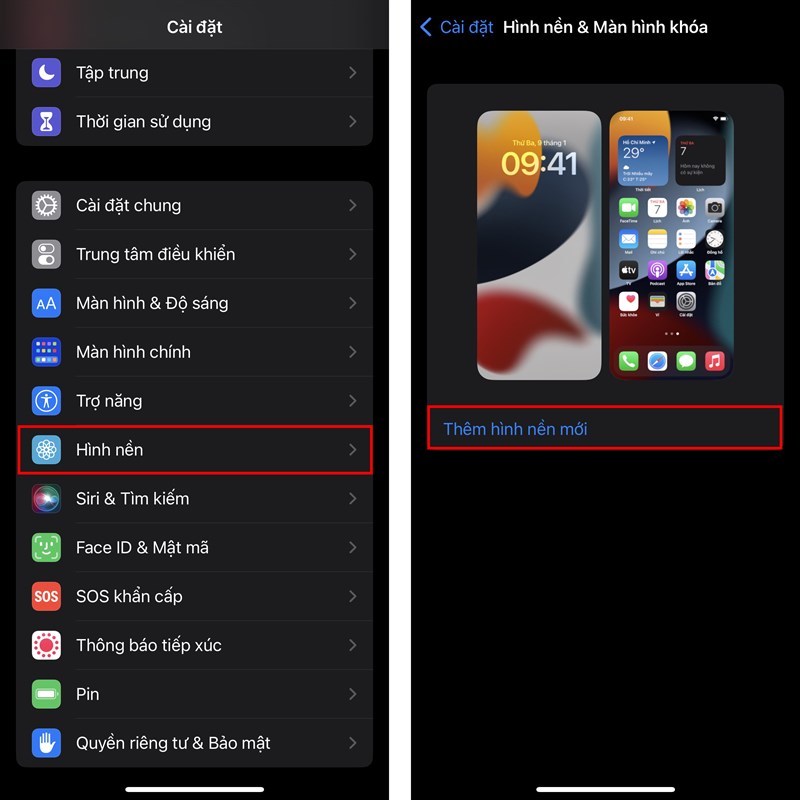
Bước 2. Chọn Ảnh nếu bạn muốn lấy hình nền từ thư viện hoặc chọn các chủ đề hình nền mặc định của iOS 16 gồm: Nổi bật, Weather & Thiên văn, Emoji,…
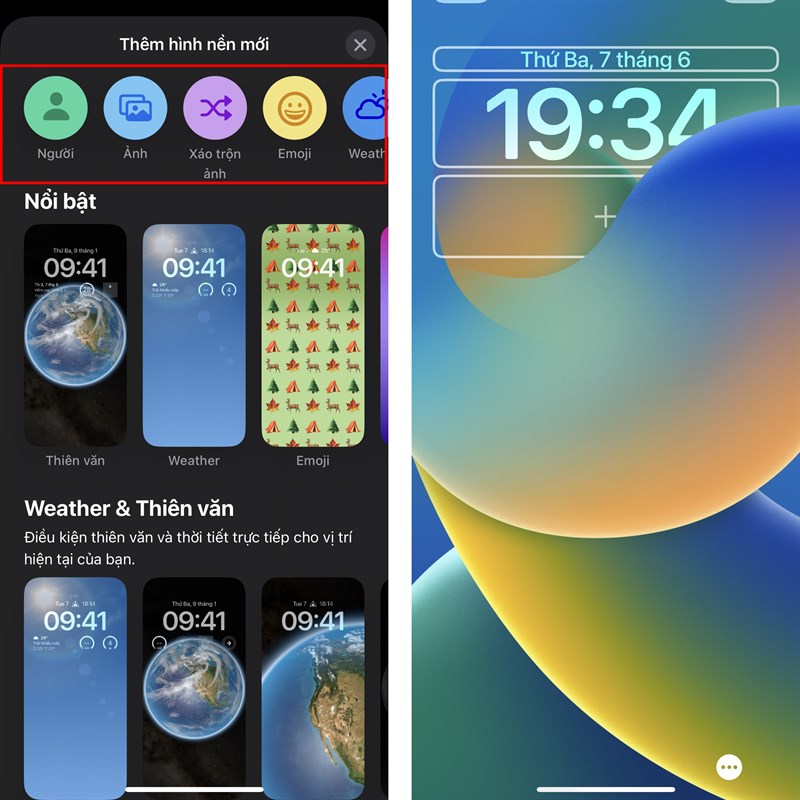
Bước 3. Bạn chọn dấu ba chấm bên dưới để bật/tắt hiệu ứng chiều sâu và thu phóng bối cảnh. Sau đó, bạn nhấn dấu + để thêm các Widget xem nhanh trên màn hình khóa.
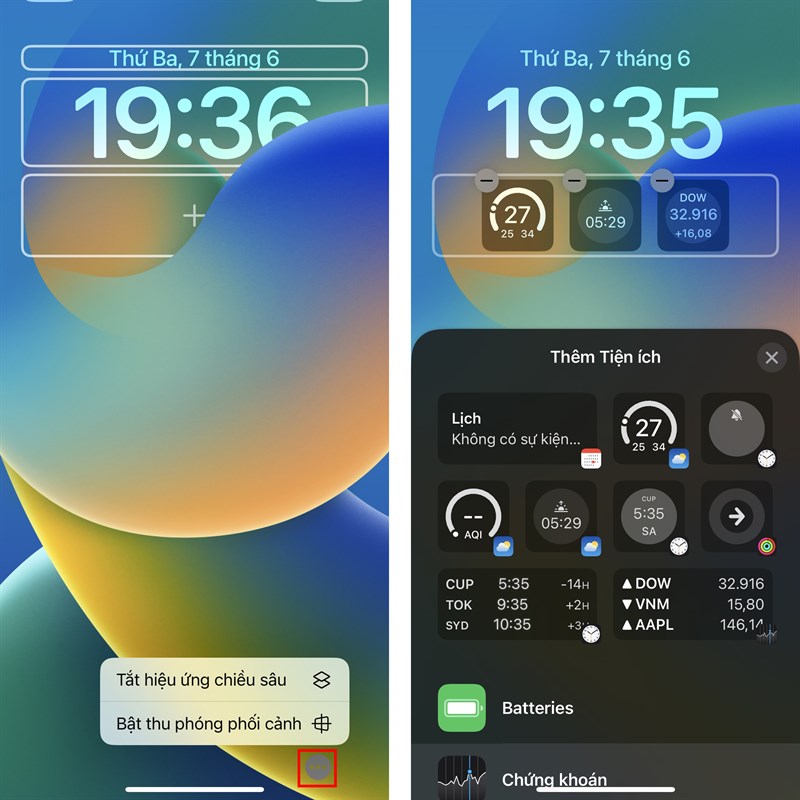
Bước 4. Tùy theo chủ đề mà bạn có thể thay đổi màu nền, phông chữ, màu chữ, icon,… Hoàn tất, bạn nhấn Xong để áp dụng.
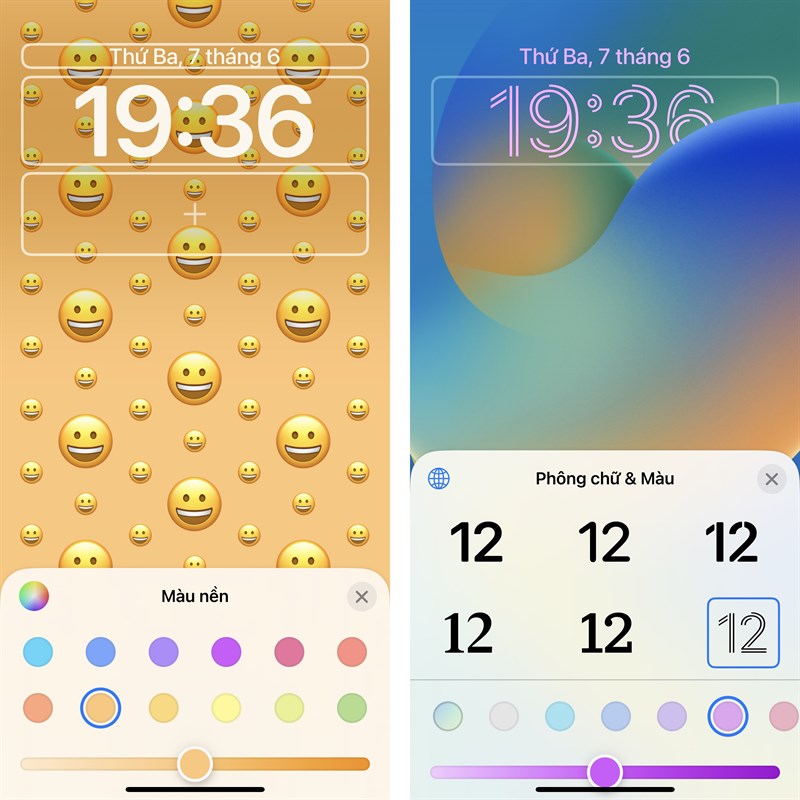
Dưới đây là các ví dụ màn hình khóa cho bạn tham khảo.

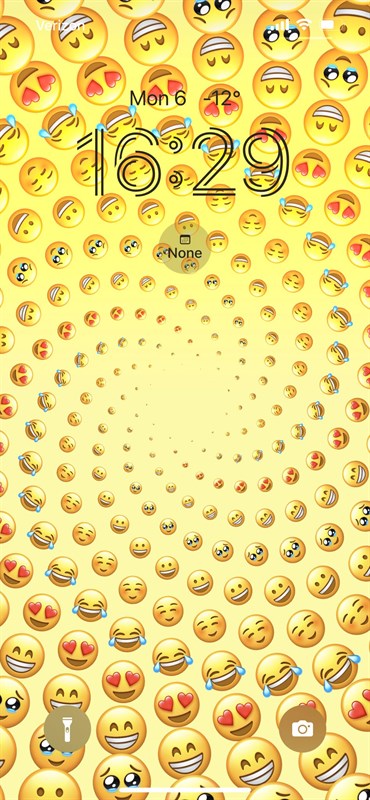
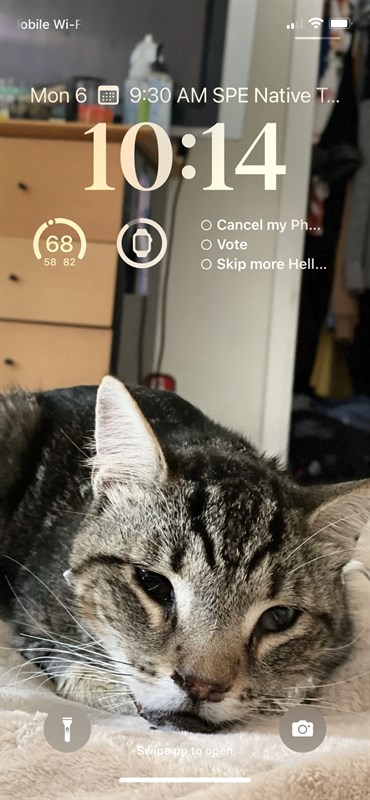
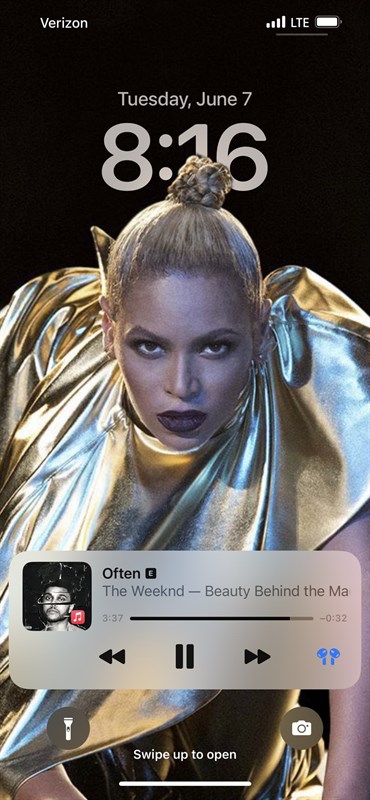

Chúc các bạn thành công. Còn thắc mắc nào, hãy để lại bình luận bên dưới. Đừng quên ấn Like và Chia sẻ bài viết ủng hộ mình nhé.
Theo: Thegioididong.com




